Publicado por Alejandro Martínez Padilla
25/05/2022
Dentro de la unidad de Robótica, estamos utilizando el simulador online Gearsbot (https://gears.aposteriori.com.sg/) para trabajar estos contenidos. Gearsbot es un simulador robótico en 3D, en el que los robots pueden programarse mediante bloques (usando el lenguaje Blocky), mediante conversión automática de bloques a lenguaje Python, o directamente en Python (con las librerías Ev3dev y Pybricks). El código Python generado puede usarse posteriormente para controlar robots reales sin variaciones del programa, o con muy pocas modificaciones. Otros simuladores robóticos (como Robomind o VEXcode VR) simplifican la física de las simulaciones para ser más accesibles para los principiantes, pero Gearsbot intenta conseguir una si...
Categorías